Samba è una reimplementazione software gratuita del protocollo di rete SMB/CIFS, fornisce servizi di file e stampa per vari client Windows e Linux e può integrarsi con un dominio Windows Server.
In questo tutorial impariamo come configurare un server di stampa samba su CentOS Linux.
Requisiti
Un computer con CentOS installato su di esso.
Connessione Internet.
Computer con qualsiasi versione di Windows installata.
Installa Samba
I comandi seguenti dell'ordine installeranno il servizio, lo eseguiranno e lo faranno funzionare all'avvio
$ sudo yum install samba
sudo service smb start
sudo chkconfig smb onVerifica che il servizio cups sia in esecuzione (CUPS è attualmente il sistema di spooling più utilizzato negli ambienti Unix/Linux) come indicato di seguito.
$ sudo service cups statusDovrebbe stampare come di seguito:
cupsd (pid 1926) is running...
Configura il server di stampa usando samba
Smb.conf è il file di configurazione per il programma samba. Ora apri '/etc/samba/smb.conf' qualsiasi editor di testo e cambia la sezione delle stampanti in modo che corrisponda di seguito:
[Printers]
comment = Printer Drivers
path = /var/lib/samba/drivers
browseable = yes
guest ok = yes
read only = noDue configurazioni principali che prendono in considerazione la modifica nel file smb.conf sono "guest ok" impostato su yes e "browseable" impostato su yes.
Ora riavvia il servizio samba
$ sudo service smb restart/var/lib/samba/printers' contiene tutti i driver della stampante. Quindi devi copiare tutti i file del driver nella directory '/var/lib/samba/printers'.
Accedi alla stampante dal computer Windows
Sul client finestra avviare il comando 'esegui' e accedere al server di stampa utilizzando l'indirizzo IP o il suo nome DNS.
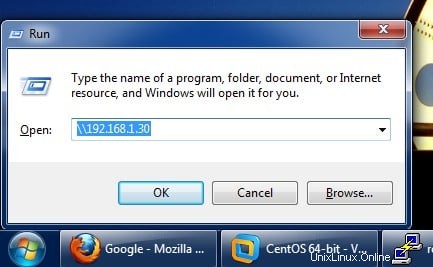
Fare clic con il pulsante destro del mouse sulla stampante che si desidera installare e scegliere Connetti. Ti verrà chiesto di installare il driver, selezionare il driver corretto nella cartella estratta e fare clic su Installa. Congratulazioni, ora puoi stampare.